手动搭建分布式OpenStack Newton vxlan模式v1.0-debug
前言 搭建前必须看我
本文档搭建的是分布式N版openstack(controller+ N compute)的文档。
openstack版本为Newton
搭建的时候,请严格按照文档所描写的进行配置,在不熟悉的情况下,严禁自己添加额外的配置和设
置!
学习这个文档能搭建基本的openstack环境,切记千万不能用于生产!要用于生产的环境,必须有严格!
测试还有额外的高级配置!
文档版权属于DevOps运维,未经允许,严禁售卖、复制传播!
欢迎加入千人OpenStack高级技术交流群:127155263 (非常活跃)
(扫码入群)
阅读文档注意,红色的部分是重要提示,另外其他加颜色的字体参数也得注意!
有些命令很长,注意有换行了,别只敲一半,每条命令前面都带有 #。
一、环境准备
1. 前提准备
安装vmware workstation12.5.0,虚拟出三台配置至少CPU 4c MEM 4G的虚拟机
Controller节点和Compute节点配置:
CPU:4c
MEM:4G
Disk:200G
Network: 3 (eth0 eth1 eth2, 第一块网卡就是extenel的网卡,第二块网卡是admin网卡,第三块是tunnel隧道)
Cinder节点配置:
CPU:4c
MEM:4G
Disk:200G+50G(这个50G可以根据自己需求调整大小)
Network: 2 (eth0 eth1, 第一块网卡就是extenel的网卡,第二块网卡是admin网卡,cinder节点不需要隧道)
�
安装CentOS7.2系统(最小化安装,不要yum update升级到7.3!) + 关闭防火墙 + 关闭selinux
# systemctl stop firewalld.service
# systemctl disable firewalld.service
安装好相关工具,因为系统是最小化安装的,所以一些ifconfig vim等命令没有,运行下面的命令把它们装上:
# yum install net-tools wget vim ntpdate bash-completion -y
替换CentOS默认源,默认生产环境上不了外网,所以你得想办法用自己的内部Yum源,如果没有,需要搭建一个。
让系统上网,然后运行下面命令:
# cd /etc/yum.repos.d
# rm -rf *
# wget -O /etc/yum.repos.d/CentOS-Base.repo http://mirrors.aliyun.com/repo/Centos-7.repo
# wget -O /etc/yum.repos.d/epel.repo http://mirrors.aliyun.com/repo/epel-7.repo
这里用的是阿里的源。
另外openstack mitaka的软件依赖包已经上传在了百度云里面(openstack-newton.tar.gz)
大家下载后,传到Linux下面的/mnt/下面
并且按照视频里面的要求,配置好openstack.repo本地openstack源
openstack.repo具体配置如下:
[openstack]
name=openstack
baseurl= file:///mnt/openstack-newton/
enabled=1
gpgcheck=0
2. 更改hostname
# hostnamectl set-hostname controller
如果是compute就运行:
# hostnamectl set-hostname compute1
cinder节点就运行:
# hostnamectl set-hostname cinder
然后每个节点配置/etc/hosts文件如下
10.1.1.150 controller
10.1.1.151 compute1
10.1.1.152 cinder
更多高端IT运维课程 , 请访问 http://devops.taobao.com�
3. NTP同步系统时间
# ntpdate cn.pool.ntp.org
然后查看运行date命令查看时间是否同步成功
注意,这个操作很重要,openstack是分布式架构的,每个节点都不能有时间差!
很多同学刚装完centos系统,时间会跟当前北京的时间不一致,所以必须运行下这个命令!
4. 配置IP 网络配置规划
网络配置:
external : 9.110.187.0/24
admin mgt : 10.1.1.0/24
tunnel:10.2.2.0/24
storage:10.3.3.0/24 (我们环境没有,如果你集成了ceph就应该用到)
controller虚拟机第一块网卡external,请配置IP 9.110.187.150
第二块网卡admin,请配置IP 10.1.1.150
第三块网卡tunnel,请配置IP 10.2.2.150
compute1虚拟机第一块网卡external,请配置IP 9.110.187.151
第二块网卡admin,请配置IP 10.1.1.151
第三块网卡tunnel,请配置IP 10.2.2.151
cinder虚拟机第一块网卡external,请配置IP 9.110.187.152
第二块网卡admin,请配置IP 10.1.1.152
第三块网卡tunnel,请配置IP 10.2.2.152
三个网络解释:
1. external : 这个网络是链接外网的,也就是说openstack环境里的虚拟机要让用户访问,那必须有个网段是连外网的,用户通过这个网
络能访问到虚拟机。如果是搭建的公有云,这个IP段一般是公网的(不是公网,你让用户怎么访问你的虚拟机?)
2. admin mgt:这个网段是用来做管理网络的。管理网络,顾名思义,你的openstack环境里面各个模块之间需要交互,连接数据库,连
接Message Queue都是需要一个网络去支撑的,那么这个网段就是这个作用。最简单的理解,openstack自己本身用的IP段。
3. tunnel : 隧道网络,openstack里面使用gre或者vxlan模式,需要有隧道网络;隧道网络采用了点到点通信协议代替了交换连接,在
openstack里,这个tunnel就是虚拟机走网络数据流量用的。
当然这3个网络你都放在一块也行,但是只能用于测试学习环境,真正的生产环境是得分开的。在自己学习搭建的时候,通常我们用的是
vmware workstation虚拟机,有些同学创建虚拟机后,默认只有一块网卡,有些同学在只有一块网卡就不知道如何下手了,一看有三种
网络就晕乎了... 所以,在创建完虚拟机后,请给虚拟机再添加2块网卡,根据生产环境的要求去搭建学习。
三种网络在生产环境里是必须分开的,有的生产环境还有分布式存储,所以还得额外给存储再添加一网络,storage段。网络分开的好处
就是数据分流、安全、不相互干扰。你想想,如果都整一块了,还怎么玩?用户访问虚拟机还使用你openstack的管理段,那太不安全
了...
更多高端IT运维课程 , 请访问 http://devops.taobao.com�
二、 搭建Mariadb
1. 安装mariadb数据库
# yum install -y MariaDB-server MariaDB-client
2. 配置mariadb
# vim /etc/my.cnf.d/mariadb-openstack.cnf
在mysqld区块添加如下内容:
[mysqld]
default-storage-engine = innodb
innodb_file_per_table
collation-server = utf8_general_ci
init-connect = 'SET NAMES utf8'
character-set-server = utf8
bind-address = 10.1.1.150
3、启动数据库及设置mariadb开机启动
# systemctl enable mariadb.service
# systemctl restart mariadb.service
# systemctl status mariadb.service
# systemctl list-unit-files |grep mariadb.service
4. 配置mariadb,给mariadb设置密码
# mysql_secure_installation
先按回车,然后按Y,设置mysql密码,然后一直按y结束
这里我们设置的密码是devops
三、安装RabbitMQ
1. 每个节点都安装erlang
# yum install -y erlang
2. 每个节点都安装RabbitMQ
# yum install -y rabbitmq-server
3. 每个节点都启动rabbitmq及设置开机启动
# systemctl enable rabbitmq-server.service
# systemctl restart rabbitmq-server.service
# systemctl status rabbitmq-server.service
# systemctl list-unit-files |grep rabbitmq-server.service
4. 创建openstack,注意将PASSWOED替换为自己的合适密码
# rabbitmqctl add_user openstack devops
5. 将openstack用户赋予权限
# rabbitmqctl set_permissions openstack ".*" ".*" ".*"
# rabbitmqctl set_user_tags openstack administrator
# rabbitmqctl list_users
6. 看下监听端口 rabbitmq用的是5672端口
# netstat -ntlp |grep 5672
7 .查看RabbitMQ插件
# /usr/lib/rabbitmq/bin/rabbitmq-plugins list
8. 打开RabbitMQ相关插件
# /usr/lib/rabbitmq/bin/rabbitmq-plugins enable rabbitmq_management mochiweb webmachine rabbitmq_web_dispatch
amqp_client rabbitmq_management_agent
更多高端IT运维课程 , 请访问 http://devops.taobao.com�
打开相关插件后,重启下rabbitmq服务
# systemctl restart rabbitmq-server
浏览器输入:http://9.110.187.150:15672 默认用户名密码:guest/guest
通过这个界面,我们能很直观的看到rabbitmq的运行和负载情况
当然我们可以不用guest,我们换一个另外用户,比如mqadmin
# rabbitmqctl add_user mqadmin mqadmin
# rabbitmqctl set_user_tags mqadmin administrator
# rabbitmqctl set_permissions -p / mqadmin ".*" ".*" ".*"
我们还可以通过这命令把密码换了,比如把guest用户的密码变成devops
# rabbitmqctl change_password guest devops
9. 查看rabbitmq状态
用浏览器登录http://9.110.187.150:15672 输入openstack/devops也可以查看状态信息:
三、安装配置Keystone
1、配置openstack Newton yum源
cd /etc/yum.repos.d
vim openstack.repo
添加:
[openstack]
name=newton
baseurl= http://mirror.centos.org/centos/7/cloud/x86_64/openstack-newton/
enabled=1
gpgcheck=0
2、创建keystone数据库
# CREATE DATABASE keystone;
3、创建数据库用户及赋予权限
# GRANT ALL PRIVILEGES ON keystone.* TO 'keystone'@'localhost' IDENTIFIED BY 'devops';
# GRANT ALL PRIVILEGES ON keystone.* TO 'keystone'@'%' IDENTIFIED BY 'devops';
注意将devops替换为自己的数据库密码
4、安装keystone和memcached
# yum -y install openstack-keystone httpd mod_wsgi python-openstackclient memcached python-memcached openstack-
utils
5、启动memcache服务并设置开机自启动
# systemctl enable memcached.service
# systemctl restart memcached.service
# systemctl status memcached.service
6、配置/etc/keystone/keystone.conf文件
# openssl rand -hex 10 首先需要先产生一个随机数,用作初始配置时的管理员令牌
# ADMIN_TOKEN=929c32c35c315b694536 这个字符串就是上面openssl随机生成的
# cp /etc/keystone/keystone.conf /etc/keystone/keystone.conf.bak
# >/etc/keystone/keystone.conf
# openstack-config --set /etc/keystone/keystone.conf DEFAULT debug false
# openstack-config --set /etc/keystone/keystone.conf DEFAULT verbose true
# openstack-config --set /etc/keystone/keystone.conf DEFAULT admin_token 929c32c35c315b694536
# openstack-config --set /etc/keystone/keystone.conf DEFAULT admin_endpoint http://controller:35357
更多高端IT运维课程 , 请访问 http://devops.taobao.com�
# openstack-config --set /etc/keystone/keystone.conf DEFAULT public_endpoint http://controller:5000
# openstack-config --set /etc/keystone/keystone.conf database connection mysql://keystone:devops@controller/keystone
# openstack-config --set /etc/keystone/keystone.conf oslo_messaging_rabbit rabbit_host controller
# openstack-config --set /etc/keystone/keystone.conf oslo_messaging_rabbit rabbit_port 5672
# openstack-config --set /etc/keystone/keystone.conf oslo_messaging_rabbit rabbit_userid openstack
# openstack-config --set /etc/keystone/keystone.conf oslo_messaging_rabbit rabbit_password devops
# openstack-config --set /etc/keystone/keystone.conf cache backend oslo_cache.memcache_pool
# openstack-config --set /etc/keystone/keystone.conf cache enabled true
# openstack-config --set /etc/keystone/keystone.conf cache memcache_servers controller:11211
# openstack-config --set /etc/keystone/keystone.conf memcache servers controller:11211
# openstack-config --set /etc/keystone/keystone.conf token expiration 3600
# openstack-config --set /etc/keystone/keystone.conf token provider fernet
7、配置httpd.conf文件&memcached文件
# sed -i "s/#ServerName www.example.com:80/ServerName controller/" /etc/httpd/conf/httpd.conf
# sed -i 's/OPTIONS*.*/OPTIONS="-l 127.0.0.1,::1,10.1.1.150"/' /etc/sysconfig/memcached
8、配置keystone与httpd结合
# vim /etc/httpd/conf.d/wsgi-keystone.conf
Listen 5000
Listen 35357
WSGIDaemonProcess keystone-public processes=5 threads=1 user=keystone group=keystone display-name=%{GROUP}
WSGIProcessGroup keystone-public
WSGIScriptAlias / /usr/bin/keystone-wsgi-public
WSGIApplicationGroup %{GLOBAL}
WSGIPassAuthorization On
ErrorLogFormat "%{cu}t %M"
ErrorLog /var/log/httpd/keystone-error.log
CustomLog /var/log/httpd/keystone-access.log combined
Require all granted
WSGIDaemonProcess keystone-admin processes=5 threads=1 user=keystone group=keystone display-name=%{GROUP}
WSGIProcessGroup keystone-admin
WSGIScriptAlias / /usr/bin/keystone-wsgi-admin
WSGIApplicationGroup %{GLOBAL}
WSGIPassAuthorization On
ErrorLogFormat "%{cu}t %M"
ErrorLog /var/log/httpd/keystone-error.log
CustomLog /var/log/httpd/keystone-access.log combined
Require all granted
9、数据库同步
# su -s /bin/sh -c "keystone-manage db_sync" keystone
11、初始化fernet
# keystone-manage fernet_setup --keystone-user keystone --keystone-group keystone
# keystone-manage credential_setup --keystone-user keystone --keystone-group keystone
10、启动httpd,并设置httpd开机启动
# systemctl enable httpd.service
# systemctl restart httpd.service
更多高端IT运维课程 , 请访问 http://devops.taobao.com�
# systemctl status httpd.service
# systemctl list-unit-files |grep httpd.service
11、创建 admin 用户角色
# keystone-manage bootstrap \
--bootstrap-password devops \
--bootstrap-username admin \
--bootstrap-project-name admin \
--bootstrap-role-name admin \
--bootstrap-service-name keystone \
--bootstrap-region-id RegionOne \
--bootstrap-admin-url http://controller:35357/v3 \
--bootstrap-internal-url http://controller:35357/v3 \
--bootstrap-public-url http://controller:5000/v3
这样,就可以在 openstack 命令行里使用 admin 账号登录了。
验证,测试是否已配置合理:
# openstack project list --os-username admin --os-project-name admin --os-user-domain-id default --os-project-domain-id
default --os-identity-api-version 3 --os-auth-url http://controller:5000 --os-password devops
12. 创建admin用户环境变量,创建/root/admin-openrc 文件并写入如下内容
# vim /root/admin-openrc
添加以下内容:
export OS_USER_DOMAIN_ID=default
export OS_PROJECT_DOMAIN_ID=default
export OS_USERNAME=admin
export OS_PROJECT_NAME=admin
export OS_PASSWORD=devops
export OS_IDENTITY_API_VERSION=3
export OS_AUTH_URL=http://controller:35357/v3
13、创建service项目
# source /root/admin-openrc
# openstack project create --domain default --description "Service Project" service
14、创建demo项目
# openstack project create --domain default --description "Demo Project" demo
15、创建demo用户
# openstack user create --domain default demo --password devops
注意:devops为demo用户密码
16、创建user角色将demo用户赋予user角色
# openstack role create user
# openstack role add --project demo --user demo user
17、验证keystone
# unset OS_TOKEN OS_URL
# openstack --os-auth-url http://controller:35357/v3 --os-project-domain-name default --os-user-domain-name default --
os-project-name admin --os-username admin token issue --os-password devops
# openstack --os-auth-url http://controller:5000/v3 --os-project-domain-name default --os-user-domain-name default --
os-project-name demo --os-username demo token issue --os-password devops
四、安装配置glance
1、创建glance数据库
更多高端IT运维课程 , 请访问 http://devops.taobao.com�
# CREATE DATABASE glance;
2、创建数据库用户并赋予权限
# GRANT ALL PRIVILEGES ON glance.* TO 'glance'@'localhost' IDENTIFIED BY 'devops';
# GRANT ALL PRIVILEGES ON glance.* TO 'glance'@'%' IDENTIFIED BY 'devops';
3、创建glance用户及赋予admin权限
# source /root/admin-openrc
# openstack user create --domain default glance --password devops
# openstack role add --project service --user glance admin
4、创建image服务
# openstack service create --name glance --description "OpenStack Image service" image
5、创建glance的endpoint
# openstack endpoint create --region RegionOne image public http://controller:9292
# openstack endpoint create --region RegionOne image internal http://controller:9292
# openstack endpoint create --region RegionOne image admin http://controller:9292
6、安装glance相关rpm包
#yum install openstack-glance -y
7、修改glance配置文件/etc/glance/glance-api.conf
注意红色的密码设置成你自己的
# cp /etc/glance/glance-api.conf /etc/glance/glance-api.conf.bak
# >/etc/glance/glance-api.conf
# openstack-config --set /etc/glance/glance-api.conf database connection
mysql+pymysql://glance:devops@controller/glance
# openstack-config --set /etc/glance/glance-api.conf oslo_messaging_rabbit rabbit_host controller
# openstack-config --set /etc/glance/glance-api.conf oslo_messaging_rabbit rabbit_port 5672
# openstack-config --set /etc/glance/glance-api.conf oslo_messaging_rabbit rabbit_userid openstack
# openstack-config --set /etc/glance/glance-api.conf oslo_messaging_rabbit rabbit_password devops
# openstack-config --set /etc/glance/glance-api.conf keystone_authtoken auth_uri http://controller:5000
# openstack-config --set /etc/glance/glance-api.conf keystone_authtoken auth_url http://controller:35357
# openstack-config --set /etc/glance/glance-api.conf keystone_authtoken memcached_servers controller:11211
# openstack-config --set /etc/glance/glance-api.conf keystone_authtoken auth_type password
# openstack-config --set /etc/glance/glance-api.conf keystone_authtoken project_domain_name default
# openstack-config --set /etc/glance/glance-api.conf keystone_authtoken user_domain_name default
# openstack-config --set /etc/glance/glance-api.conf keystone_authtoken username glance
# openstack-config --set /etc/glance/glance-api.conf keystone_authtoken password devops
# openstack-config --set /etc/glance/glance-api.conf keystone_authtoken project_name service
# openstack-config --set /etc/glance/glance-api.conf paste_deploy flavor keystone
# openstack-config --set /etc/glance/glance-api.conf glance_store stores file,http
# openstack-config --set /etc/glance/glance-api.conf glance_store default_store file
# openstack-config --set /etc/glance/glance-api.conf glance_store filesystem_store_datadir /var/lib/glance/images/
8、修改glance配置文件/etc/glance/glance-registry.conf:
# cp /etc/glance/glance-registry.conf /etc/glance/glance-registry.conf.bak
# >/etc/glance/glance-registry.conf
# openstack-config --set /etc/glance/glance-registry.conf database connection
mysql+pymysql://glance:devops@controller/glance
# openstack-config --set /etc/glance/glance-registry.conf oslo_messaging_rabbit rabbit_host controller
# openstack-config --set /etc/glance/glance-registry.conf oslo_messaging_rabbit rabbit_port 5672
# openstack-config --set /etc/glance/glance-registry.conf oslo_messaging_rabbit rabbit_userid openstack
# openstack-config --set /etc/glance/glance-registry.conf oslo_messaging_rabbit rabbit_password devops
# openstack-config --set /etc/glance/glance-registry.conf keystone_authtoken auth_uri http://controller:5000
# openstack-config --set /etc/glance/glance-registry.conf keystone_authtoken auth_url http://controller:35357
# openstack-config --set /etc/glance/glance-registry.conf keystone_authtoken memcached_servers controller:11211
# openstack-config --set /etc/glance/glance-registry.conf keystone_authtoken auth_type password
# openstack-config --set /etc/glance/glance-registry.conf keystone_authtoken project_domain_name default
# openstack-config --set /etc/glance/glance-registry.conf keystone_authtoken user_domain_name default
# openstack-config --set /etc/glance/glance-registry.conf keystone_authtoken project_name service
# openstack-config --set /etc/glance/glance-registry.conf keystone_authtoken username glance
# openstack-config --set /etc/glance/glance-registry.conf keystone_authtoken password devops
更多高端IT运维课程 , 请访问 http://devops.taobao.com�
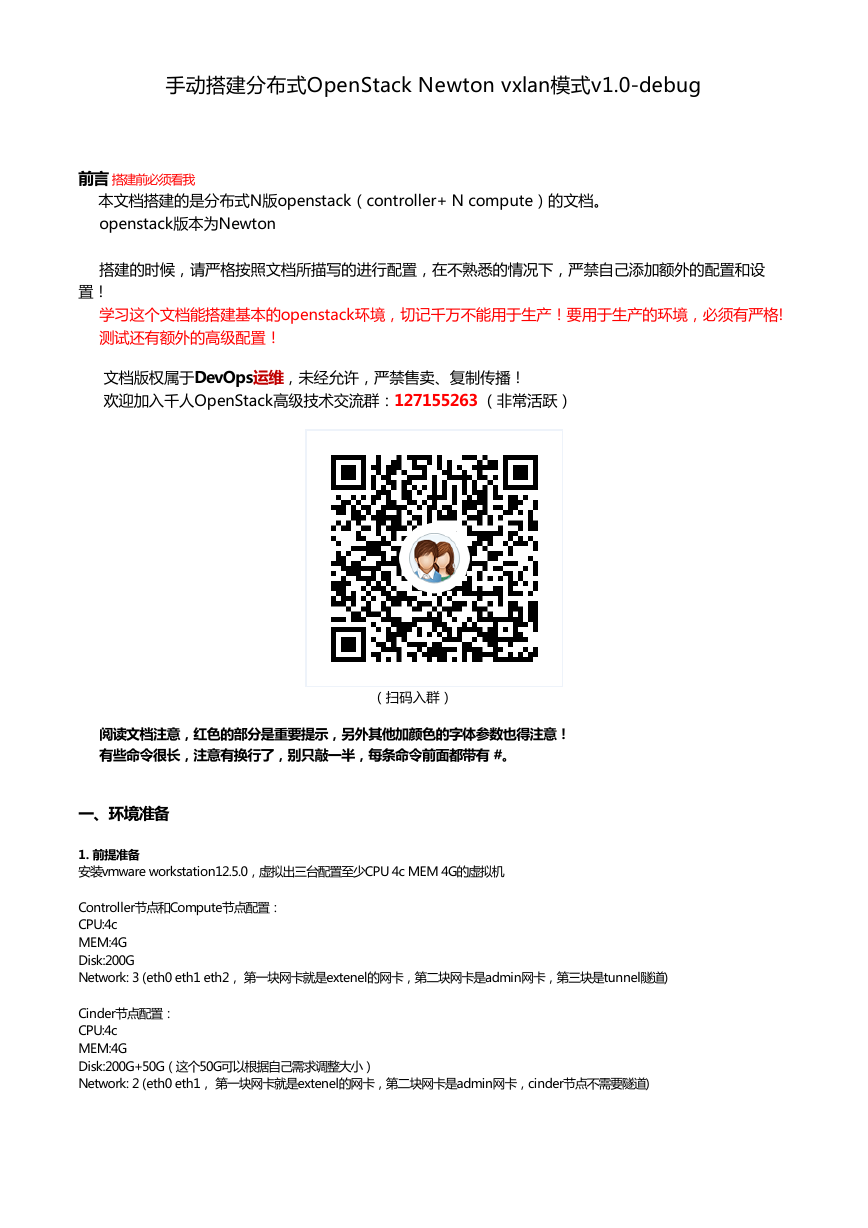




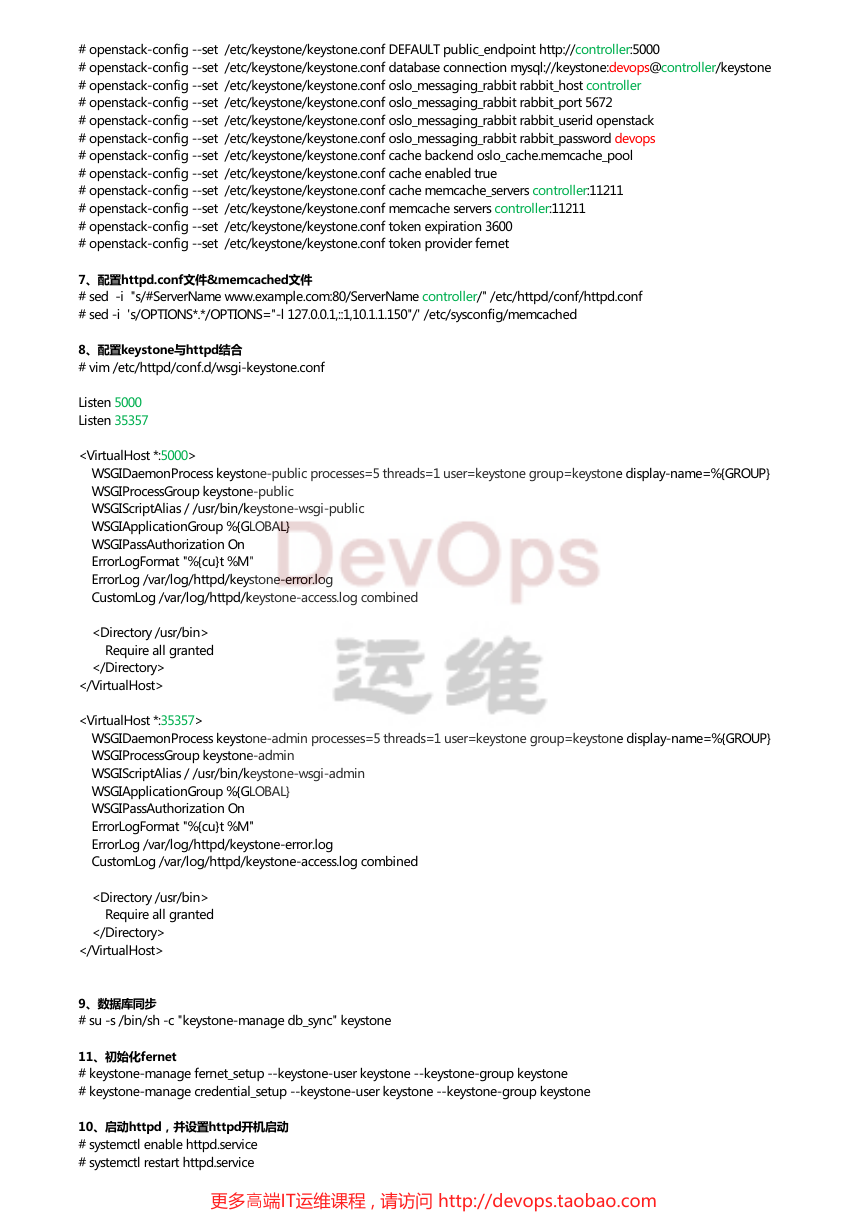
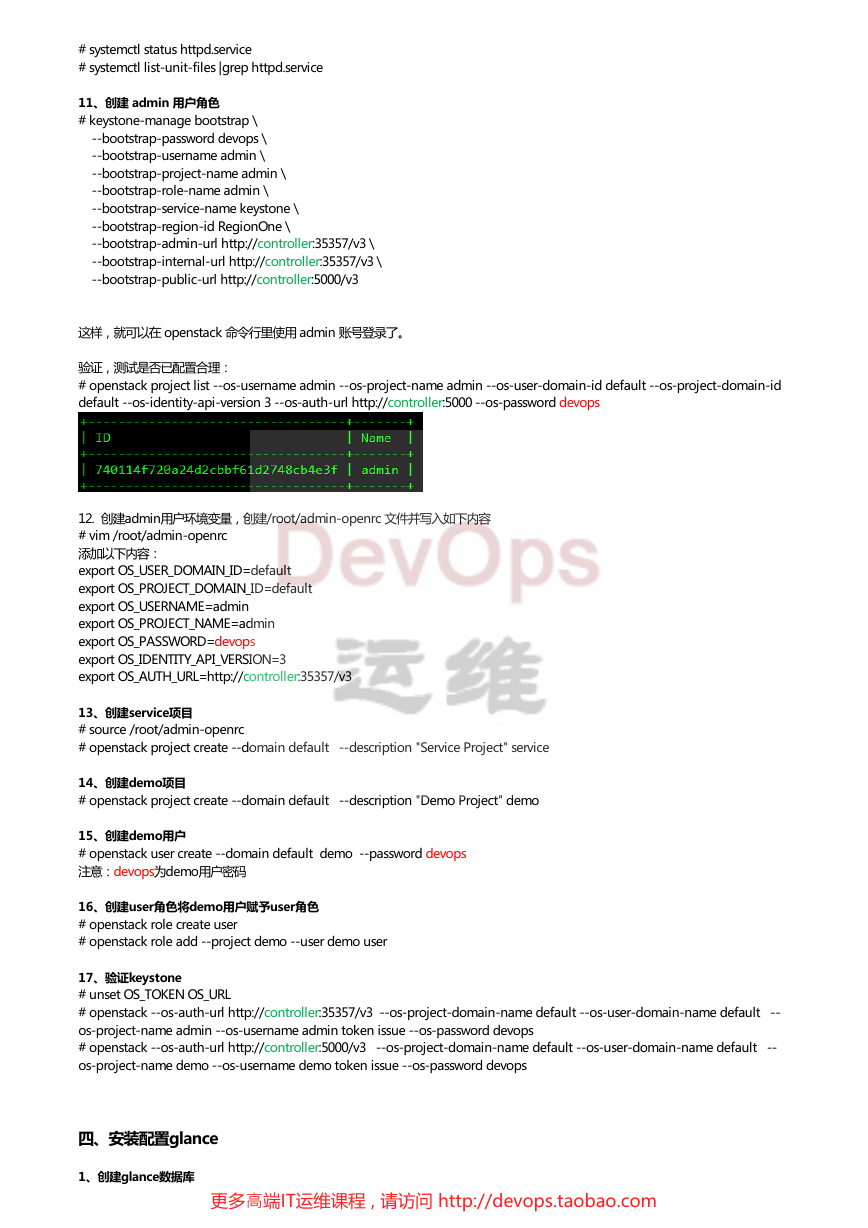
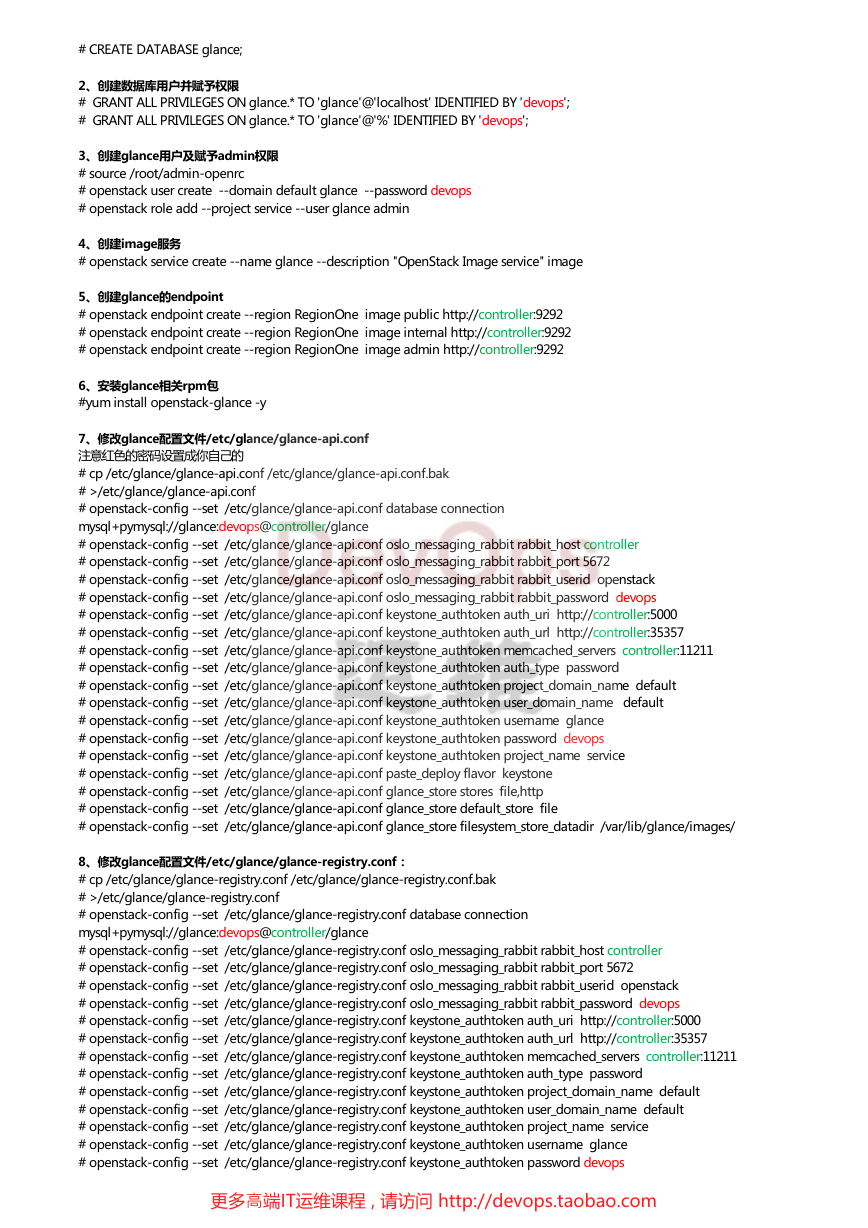
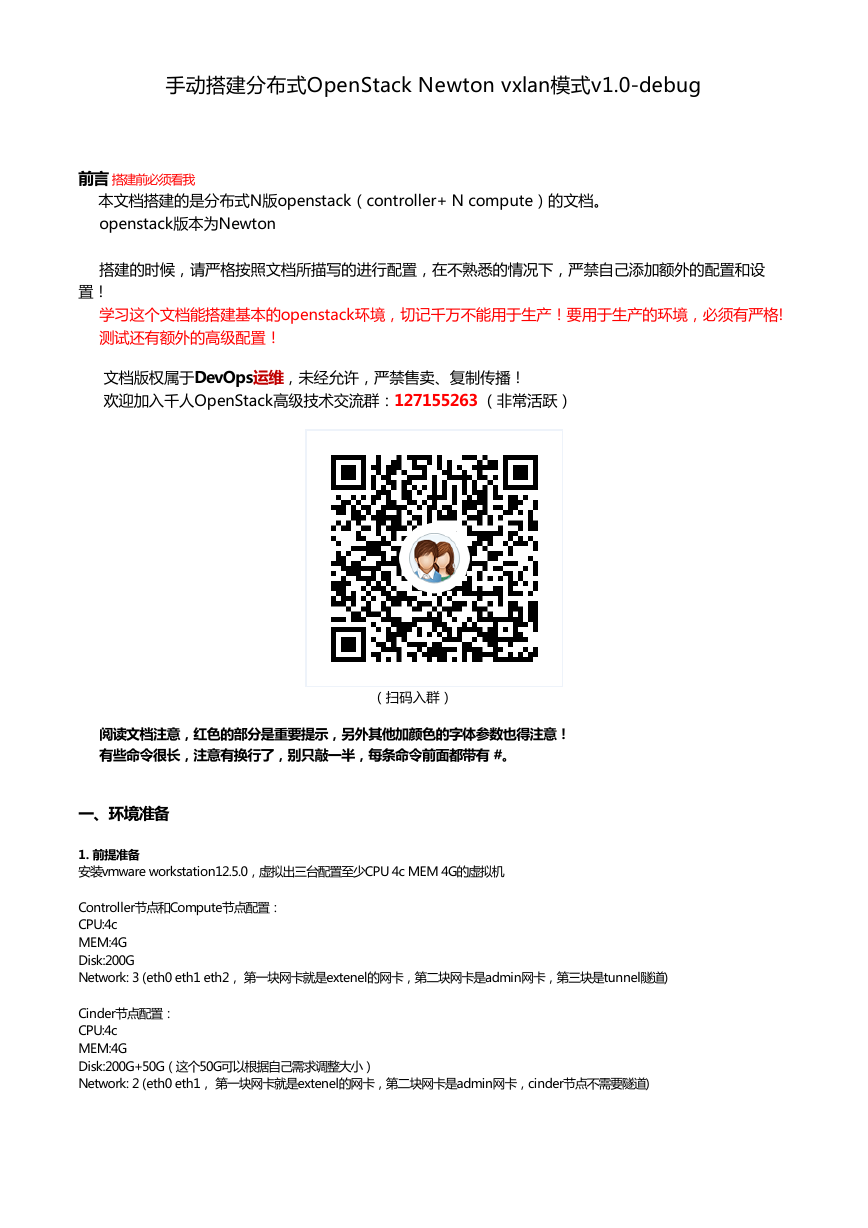




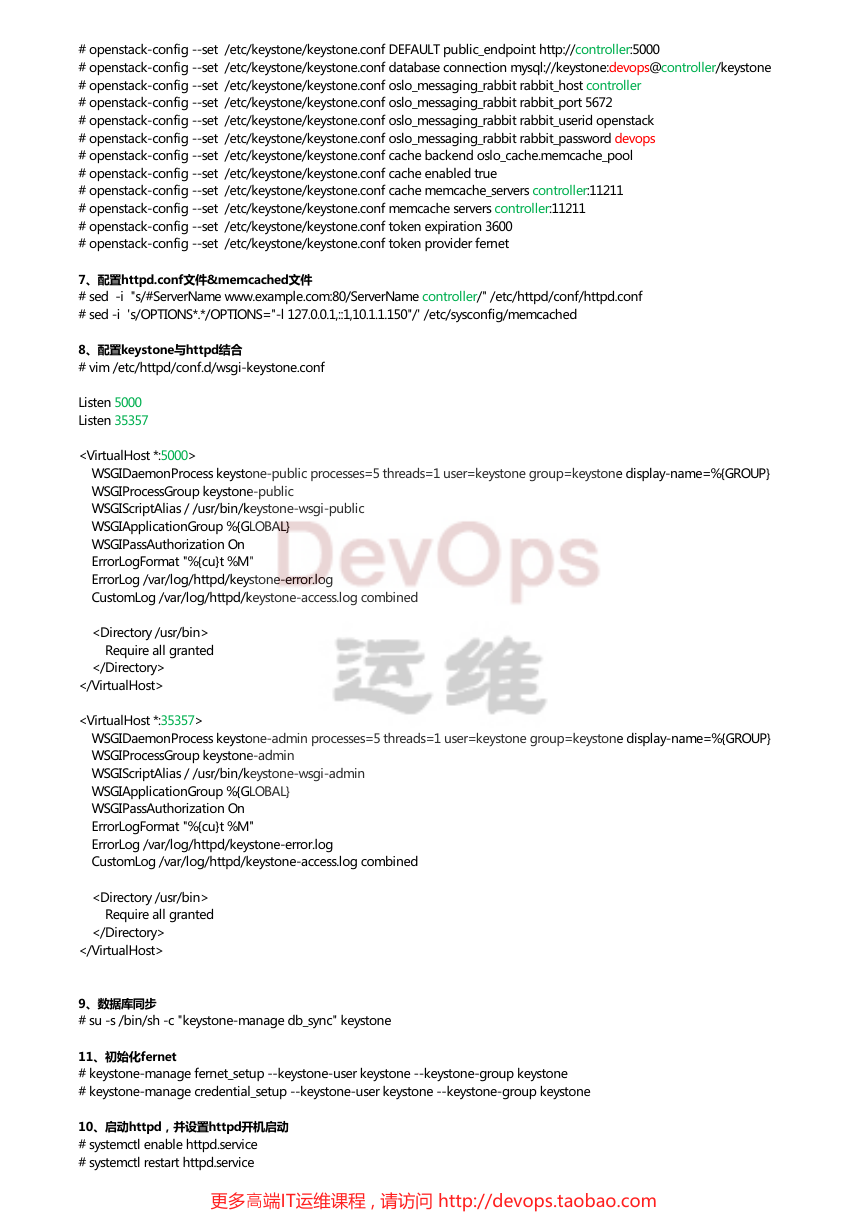
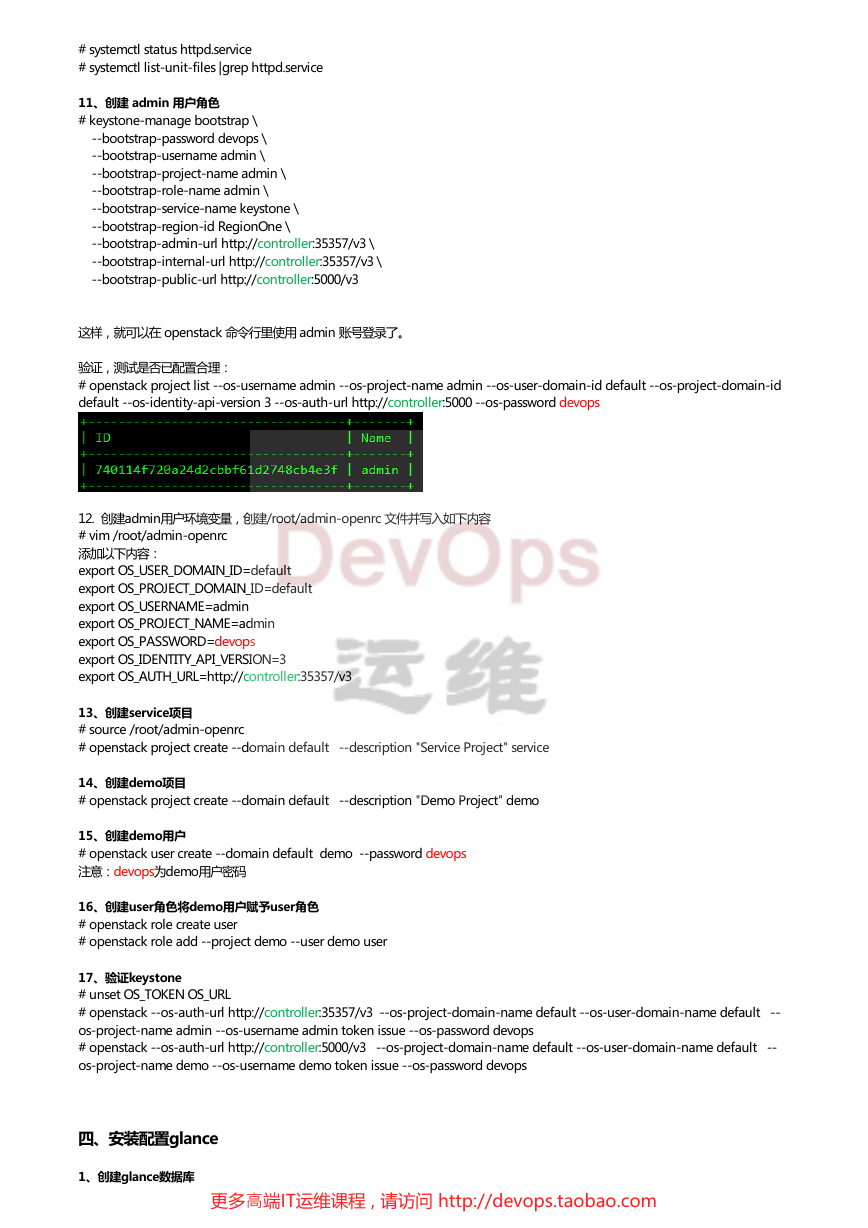
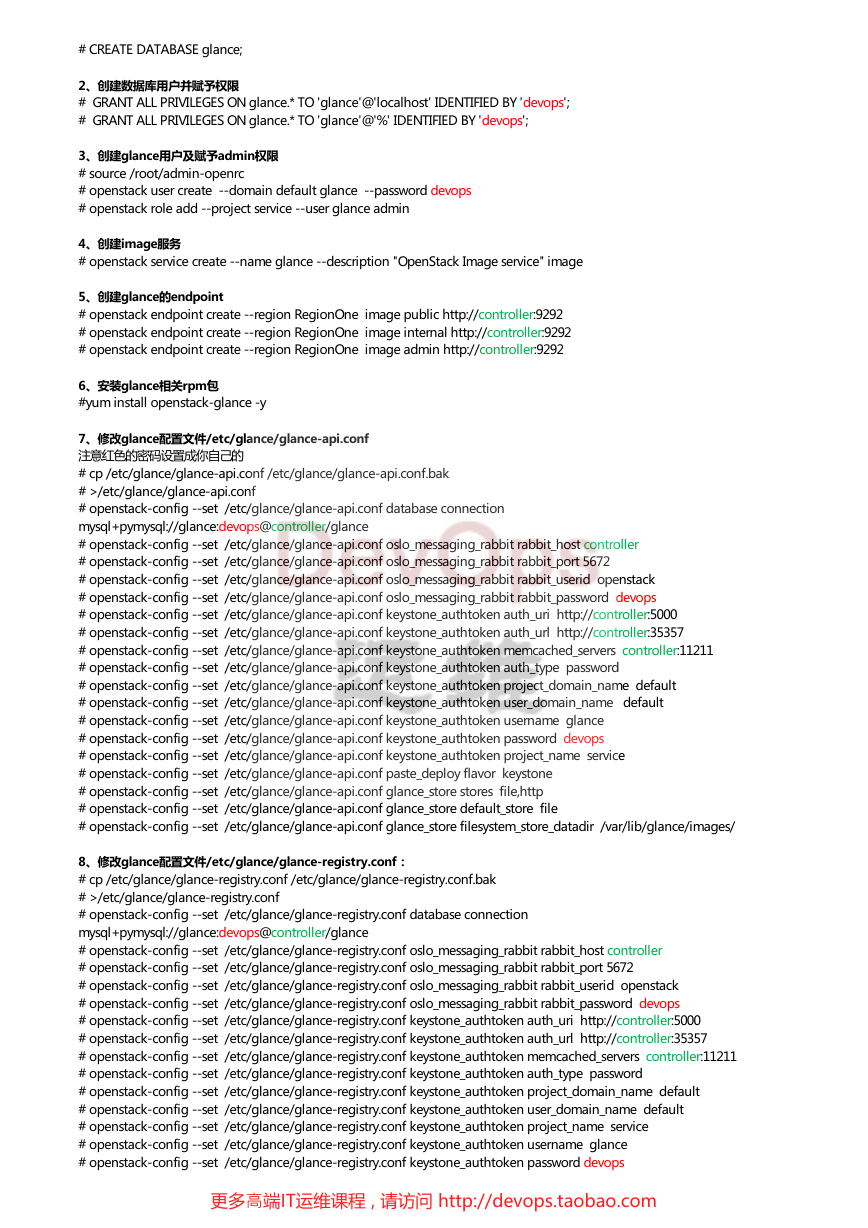
 2023年江西萍乡中考道德与法治真题及答案.doc
2023年江西萍乡中考道德与法治真题及答案.doc 2012年重庆南川中考生物真题及答案.doc
2012年重庆南川中考生物真题及答案.doc 2013年江西师范大学地理学综合及文艺理论基础考研真题.doc
2013年江西师范大学地理学综合及文艺理论基础考研真题.doc 2020年四川甘孜小升初语文真题及答案I卷.doc
2020年四川甘孜小升初语文真题及答案I卷.doc 2020年注册岩土工程师专业基础考试真题及答案.doc
2020年注册岩土工程师专业基础考试真题及答案.doc 2023-2024学年福建省厦门市九年级上学期数学月考试题及答案.doc
2023-2024学年福建省厦门市九年级上学期数学月考试题及答案.doc 2021-2022学年辽宁省沈阳市大东区九年级上学期语文期末试题及答案.doc
2021-2022学年辽宁省沈阳市大东区九年级上学期语文期末试题及答案.doc 2022-2023学年北京东城区初三第一学期物理期末试卷及答案.doc
2022-2023学年北京东城区初三第一学期物理期末试卷及答案.doc 2018上半年江西教师资格初中地理学科知识与教学能力真题及答案.doc
2018上半年江西教师资格初中地理学科知识与教学能力真题及答案.doc 2012年河北国家公务员申论考试真题及答案-省级.doc
2012年河北国家公务员申论考试真题及答案-省级.doc 2020-2021学年江苏省扬州市江都区邵樊片九年级上学期数学第一次质量检测试题及答案.doc
2020-2021学年江苏省扬州市江都区邵樊片九年级上学期数学第一次质量检测试题及答案.doc 2022下半年黑龙江教师资格证中学综合素质真题及答案.doc
2022下半年黑龙江教师资格证中学综合素质真题及答案.doc